Cách gỡ cài đặt Anaconda/Miniconda trên Windows 10
は じ め に
Có hai cách để thực hiện Anaconda hoặc Miniconda trong HĐH Windows.
Cách XNUMX: Xóa khỏi Control Panel
Cách XNUMX: Loại bỏ hoàn toàn bằng Anaconda-Clean
Đặc điểm của Phương pháp XNUMX
- Một số tệp vẫn còn trong thư mục đã cài đặt
(Bạn cũng có thể xóa nó theo cách thủ công sau.) - Bạn có thể gỡ cài đặt mà không cần khởi động Anaconda.
- Nó có thể được sử dụng khi môi trường bị hỏng và bạn muốn cài đặt lại.
(Tham khảo: Môi trường Anaconda bị hỏng khi tôi nghĩ Jupyter Notebook sẽ không khởi động)
Đặc điểm của Phương pháp XNUMX
- Bạn có thể xóa Anaconda và tất cả các chương trình, thư mục liên quan và tệp cấu hình.
- Sử dụng công cụ gỡ cài đặt "Anaconda-Clean".
- Anaconda phải hoạt động tốt
Cách XNUMX: Xóa khỏi Control Panel
- Đầu tiên, mở Windows Explorer và xóa thư mục "envs" và "pkgs" trong thư mục Anaconda.
(Nếu bạn không làm điều này, sẽ mất nhiều thời gian để gỡ cài đặt.) - Mở [Add/Remove Programs] hoặc [Uninstall a Program] trong [Control Panel].
- Chọn [Python 3.xx (Anaconda 3.xx)] và gỡ cài đặt.
- Một số tệp vẫn còn trong thư mục đã cài đặt Anaconda, vì vậy hãy xóa chúng theo cách thủ công nếu không cần thiết.
Cách XNUMX: Loại bỏ hoàn toàn bằng Anaconda-Clean
- Cài đặt gói Anaconda-Clean từ Anaconda Prompt.
conda cài đặt anaconda-sạch
- Chạy lệnh xóa
anaconda-sạch
Trả lời có (y) cho tất cả các tệp và thư mục liên quan đến Anaconda trước khi xóa chúng.
Nếu xác nhận là không cần thiết,
anaconda-sạch --có
- Vì Python vẫn còn, hãy gỡ cài đặt [Python 3.xx (Anaconda 3.xx)] khỏi [Gỡ cài đặt chương trình] trong [Bảng điều khiển].
Lưu ý rằng Anaconda-Clean tạo bản sao lưu các tệp và thư mục đã xóa với tên .anaconda_backup.Ngoài ra, các tệp dữ liệu trong thư mục Dự án Anaconda không bị xóa.
tài liệu tham khảo
Tài liệu Anaconda: https://docs.anaconda.com/anaconda/install/uninstall/

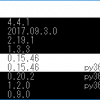






thảo luận
Danh sách Pingback & Trackback
[…] ・Cách gỡ cài đặt Anaconda/Miniconda trên Windows Windows10 Cách gỡ cài đặt hoàn toàn Python (Windows) ・Linux (Ubuntu) [Ubuntu] […]